|
Распродажа
Соглашение
Молодая команда

Интернет-компания по продаже картриджей awella.ru
Вот уже более 26 лет наша компания успешно занимается продажей расходных материалов для оргтехники, продаем картриджи для копировальных аппаратов (для бизнеса : на Canon, HP, Epson, Brother, Samsung, Kyocera, Xerox, Panasonic, Minolta, Lexmark, OKI, Pantum, Ricoh, Toshiba) и бумаги для офисной техники по всей России, покупаем картриджи.
Мы предоставляем для своих клиентов:
консультации, гарантию, программу бонусов, быструю доставку в том числе и бесплатную доставку до удобной клиентам транспортной компании, более 1250 пунктов выдачи по всей России, выписку счета, экономию, сервис.
|
Введение в Samsung CLX-2160
Специальные функции
Ваше новое устройство поддерживает ряд специальных функций.
Быстрая и высококачественная печать
• Печать полноцветных изображений с использованием голубого, пурпурного, желтого и черного цветов.
• Печать с разрешением до 2400 x 600 тчк/дюйм.
• В режиме черно-белой печати устройство печатает на бумаге формата A4 со скоростью до 16 стр./минa, а на бумаге формата Letter со скоростью до 17 стр./мин. В режиме цветной печати устройство печатает на бумаге формата A4 или Letter со скоростью до 4 стр./мин.
Поддержка различных типов бумаги
• Лоток ручной подачи позволяет печатать на фирменных бланках, конвертах, наклейках, открытках, прозрачной пленке, плотной бумаге и материале нестандартного размера. В лоток ручной подачи помещается 1 лист бумаги.
• Лоток на 150 листов позволяет загружать обычную бумагу различных форматов.
Создание профессиональных документов
• Печать водяных знаков. В документ можно добавлять различные надписи, например «Секретно».
• Печать плакатов. Текст и изображение каждой страницы документа можно увеличить, распечатать на нескольких листах бумаги и затем склеить из этих листов плакат.
Экономия средств и времени
• Для экономии бумаги практикуется печать нескольких страниц на одном листе.
• Готовые формы и бланки можно печатать на обычной бумаге.
• Данное устройство экономит электроэнергию, автоматически снижая ее потребление в режиме ожидания.
Совместимость с различными операционными системами
• В частности, предусматривается возможность печати в операционных системах Windows 98/Me/2000, Windows XP/2003/ Vista, Linux и Macintosh.
• Устройство оснащено интерфейсом USB и сетевым интерфейсом.
Копирование оригиналов в различных форматах
• Устройство может печатать несколько копий изображения исходного документа на одной странице.
• Специальные функции устройства удаляют фон при копировании каталогов и газет.
• Предусматривается одновременная корректировка качества печати и размера изображения.
Сканирование оригиналов и их немедленная отправка на указанный узел сети
• Цветное сканирование с эффективным сжатием в форматах JPEG, TIFF и PDF.
• Оперативное сканирование и передача файлов нескольким адресатам методом сетевого сканирования.
Обзор устройства
На рисунке показаны основные компоненты устройства.
Вид спереди
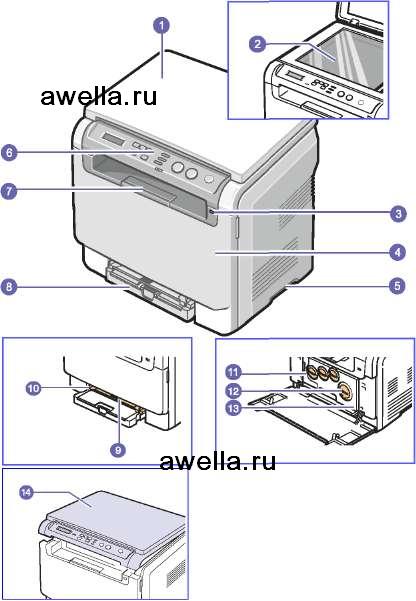
|
1
|
Крышка сканера
|
8
|
Лоток
|
|
2
|
Стекло экспонирования
|
9
|
Лоток ручной подачи
|
|
3
|
Порт USB-накопителей
|
10
|
Направляющие лотка ручной подачи
|
|
4
|
Передняя крышка
|
11
|
Контейнер сбора тонера
|
|
5
|
Ручка
|
12
|
Картриджи
|
|
6
|
Панель управления
|
13
|
Блок переноса изображения
|
|
7
|
Пюпитр
|
14
|
Модуль сканирования
|
Вид сзади
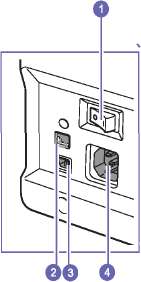

|
1
|
Выключатель питания
|
4
|
Разъем шнура питания
|
|
2
|
Сетевой порт
|
5
|
Задняя крышка
|
|
3
|
Порт USB
|
|
|
Внешний вид панели управления
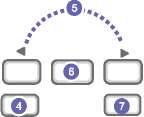

|
1
|
Дисплей. Отображает текущее состояние и подсказки во время работы.
|
8
|
Копия удостов. Копирование двух сторон удостоверения (например, водительских прав) на одну сторону листа бумаги.
|
|
2
|
Цвета тонеров. Цвета тонеров, отображаемые под дисплеем, относятся к сообщениям на дисплее.
|
9
|
USB печать. Печать файлов непосредственно с флэш-накопителя, вставленного в порт USB на передней панели устройства.
|
|
3
|
Состояние. Индикатор состояния устройства.
|
10
|
Сканировать. Вывод списка приложений, в которые можно передать сканируемое изображение.
|
|
4
|
Меню. Переход в режим меню и прокрутка доступных меню.
|
11
|
Старт-Черно-белая. Запуск задания в режиме черно-белой печати.
|
|
5
|
Клавиши прокрутки. Прокрутка доступных вариантов в выбранном меню, увеличение или уменьшение значений.
|
12
|
Старт-Цветная. Запуск задания в цветном режиме.
|
|
6
|
ОК. Подтверждение выбора.
|
13
|
Стоп/Сброс. Остановка операции в любой момент. В режиме ожидания — сброс или отмена параметров копирования (таких как яркость, тип документа, размер и количество копий).
|
|
7
|
Назад. Возврат на предыдущий уровень меню.
|
|
|
Описание индикатора «Состояние»
Индикатор «Состояние» на панели управления отображает текущее состояние устройства.
Индикатор «Состояние»
|
Состояние индикатора
|
Описание
|
|
Не горит
|
• Устройство выключено. • Устройство находится в режиме энергосбережения. После получения данных, а также после нажатия кнопок Старт-Черно-белая или Старт-Цветная устройство автоматически переключается в рабочий режим.
|
|
Зеленый
|
Мигает
|
• Редкое мигание означает, что устройство получает данные с компьютера. • Частое мигание означает, что устройство выполняет печать.
|
|
Горит
|
Устройство включено и готово к использованию.
|
|
Красный
|
Мигает
|
• Произошла незначительная ошибка, и устройство ожидает ее сброса. Прочитайте сообщение на дисплее и устраните ошибку с помощью раздела «Значение сообщений на дисплее». • В нем заканчивается тонер. Качество печати можно временно улучшить путем перераспределения тонера и путем замены чипов новыми.
|
|
Горит
|
• Тонер закончился. Замените. • Возникла ошибка, мешающая завершению работы. Например, застряла бумага, открылась крышка или закончилась бумага в лотке. Прочитайте сообщение на дисплее и устраните ошибку с помощью раздела «Значение сообщений на дисплее». • В нем заканчивается или закончился тонер, либо требуется установить новый.
|
Всегда читайте сообщение на дисплее, чтобы устранить ошибку. Инструкции раздела «Устранение неисправностей» помогут правильно обращаться с устройством.
Индикатор состояния
Состояние отображается индикатором состояния и сообщениями дисплея. Если уровень тонера низок или необходимо заменить, индикатор состояния загорается красным цветом, и на дисплее появляется соответствующее сообщение. Одна или несколько стрелок на дисплее показывают, какой требует особого внимания или замены.
Пример.
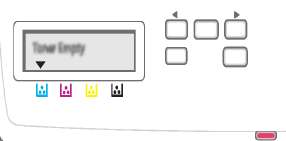
На данном рисунке показано состояние, обозначенного стрелкой. Прочитайте сообщение, чтобы понять, какая произошла ошибка и как следует ее устранять.
He наклоняйте и не переворачивайте принтер при транспортировке. В противном случае возможно загрязнение внутренних компонентов тонером с последующим повреждением устройства или ухудшением качества печати.
Поместите устройство на плоскую и устойчивую поверхность, чтобы избежать наклона более чем на 2 мм (0,08 дюйма). В противном случае это может повлиять на качество печати.
 <<<назад
далее>>>
<<<назад
далее>>>
при использовании материалов ссылка на сайт компании awella.ru обязательна
Помогла информация на сайте ? Оставьте отзыв о работе нашей компании ! Это можно сделать в яндекс браузере и это простимулирует работников нашей компании (ответственные получат бонусы), которые собирали ее для вас! Спасибо !
|
Мы используем файлы cookie
Это помогает нам анализировать трафик и делать сайт удобнее для вас. Продолжая просмотр, вы соглашаетесь с нашей правовой информацией.
 |